
时间:2020-07-30 13:03:11 来源:www.win10xitong.com 作者:win10
win10系统对于大家来说都非常熟悉了,在使用的时候会遇到各种问题,就像win10系统下环境变量如何恢复默认的情况。推测还会有一些网友也会遇到同样的问题,那么这个win10系统下环境变量如何恢复默认问题该如何才能处理呢?方法肯定是有的,小编整理出了操作流程:1、在我的电脑图标中右键属性调如出下图1所示的系统属性窗口;2、然后在系统属性窗口中找到高级选择卡,在高级选项卡中找到环境变量按扭并单击打开就很轻易的把这个问题解决了。win10系统下环境变量如何恢复默认的问题我们就一起来看看下面的具体处理举措。
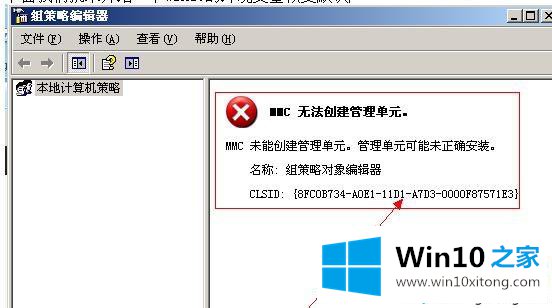
(组策略编辑器中的MMC无法创建管理单元错误)
1、在我的电脑图标中右键属性调如出下图1所示的系统属性窗口;
2、然后在系统属性窗口中找到高级选择卡,在高级选项卡中找到环境变量按扭并单击打开;
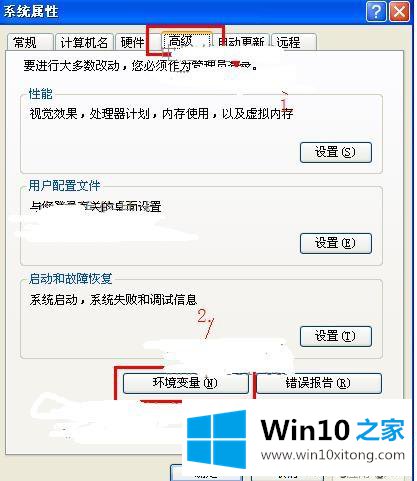
3、在弹出的环境变量窗口中,在系统变量(S)下的框框中找到并单击选择Path变量名,然后点编辑(N)按扭;

4、选择变量名为Path的编辑之后,会出现如下图所示的窗口:
在变量值复制出来然后修改为:
%SystemRoot%\system32;%SystemRoot%;%SystemRoot%\System32\Wbem
提示一下:不用输入盘符什么的,这是普通电脑的变量值。
如果电脑中安装的一些服务软件的话,可能比较多比如说电脑中配置了mysql数据库,配置了php又或者java等等,可能这里会更多一些。具体可以参照这些文件的配置,自己再向上加。这些配置不在本文的讨论范围之内了。
做个小示范:此配置是安装了mysql的数据库的配置mysql是安装在c盘了。
%SystemRoot%\system32;%SystemRoot%;%SystemRoot%\System32\Wbem;C:\mysql5.5\bin;C:\mysql5.5\bin

5、以下是Win10系统 64位的默认原始环境变量,希望对大家有用。
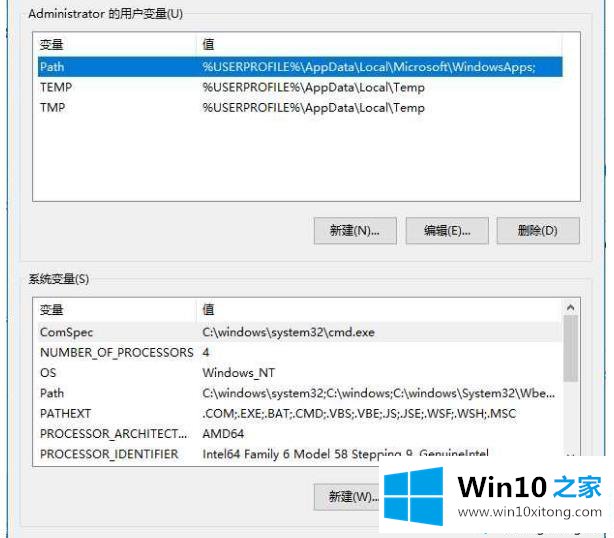
用户变量
Path: %USERPROFILE%\AppData\Local\Microsoft\WindowsApps;
TEMP: %USERPROFILE%\AppData\Local\Temp
TMP: %USERPROFILE%\AppData\Local\Temp
系统变量
ComSpec: %SystemRoot%\system32\cmd.exe
NUMBER_OF_PROCESSORS: 4
OS: Windows_NT
PATH :
%SystemRoot%\system32
%SystemRoot%
%SystemRoot%\System32\Wbem
%SYSTEMROOT%\System32\WindowsPowerShell\v1.0\
PATHEXT: .COM;.EXE;.BAT;.CMD;.VBS;.VBE;.JS;.JSE;.WSF;.WSH;.MSC
PROCESSOR_ARCHITECTURE: AMD64
PROCESSOR_IDENTIFIER: Intel64 Family 6 Model 58 Stepping 9, GenuineIntel
PROCESSOR_LEVEL: 6
PROCESSOR_REVISION: 3a09
PSModulePath:
%ProgramFiles%\WindowsPowerShell\Modules
%SystemRoot%\system32\WindowsPowerShell\v1.0\Modules
TEMP: %SystemRoot%\TEMP
TMP: %SystemRoot%\TEMP
USERNAME: SYSTEM
windir: %SystemRoot%
关于win10系统下环境变量如何恢复默认就给大家介绍到这边了,大家可以参照上面的方法来进行恢复。
回顾一下上面文章的内容,主要是非常详细的说了win10系统下环境变量如何恢复默认的具体处理举措,很希望能够帮助大家。另外本站还有windows系统下载,如果你也需要,可以多多关注。